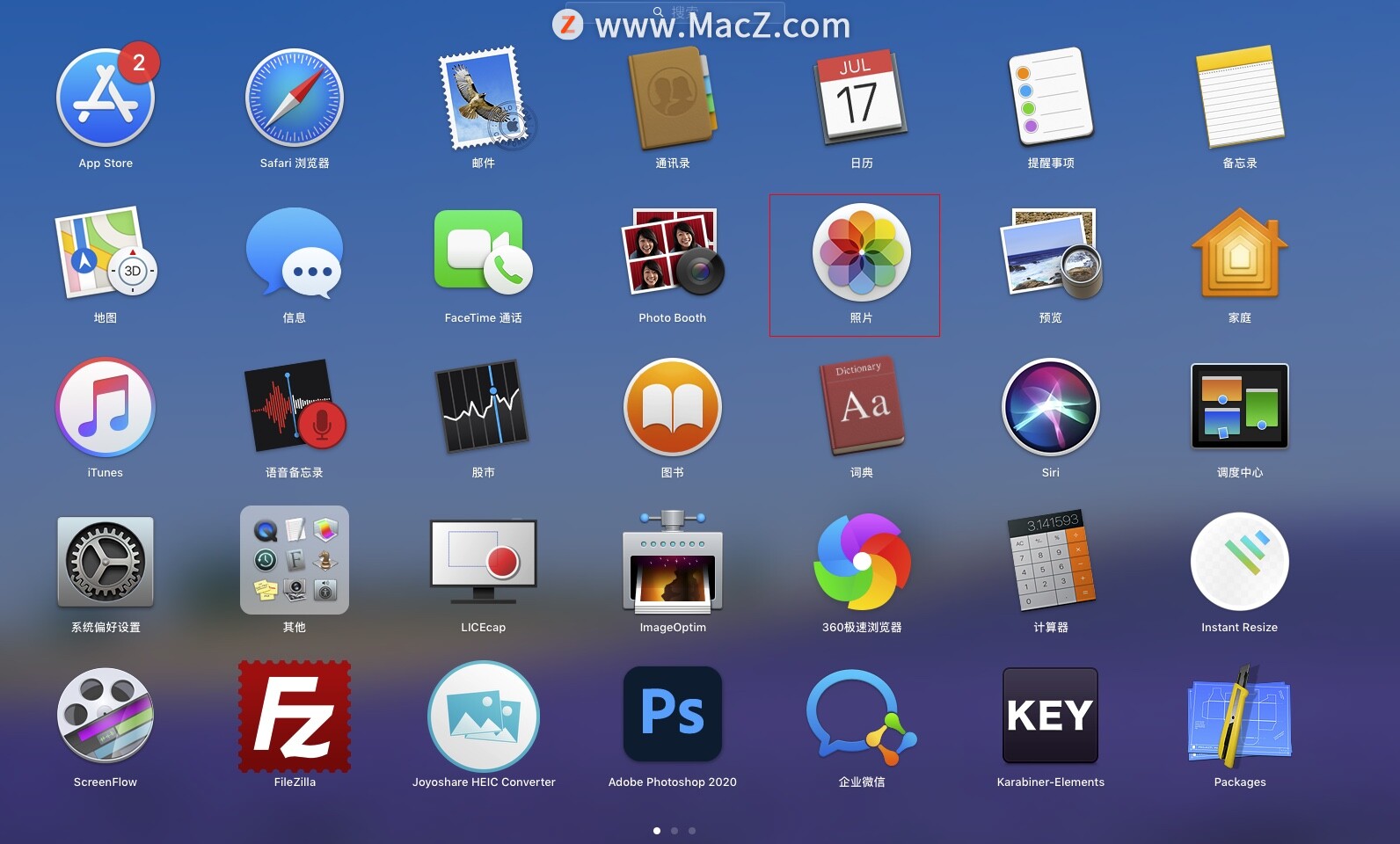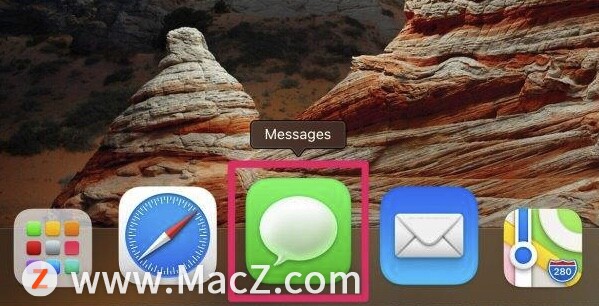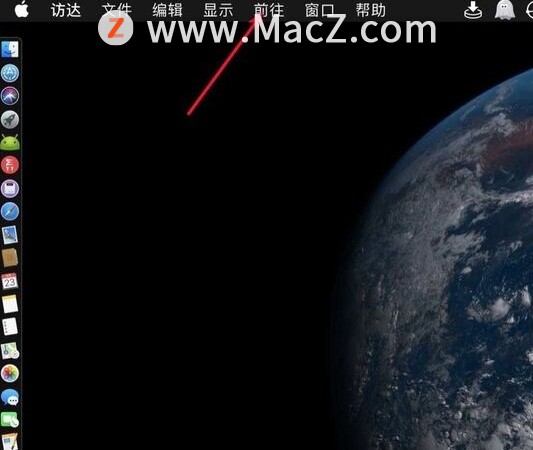Mac电脑在macOS Sierra系统后,都支持苹果手表自动解锁电脑,当你不想一个一个敲密码时,可以设置你的Apple Watch自动解锁Mac电脑,下面分享设置苹果手表自动解锁Mac电脑教程。
1、打开Mac系统偏好设置,
2、在偏好设置界面中,单击“安全与隐私”;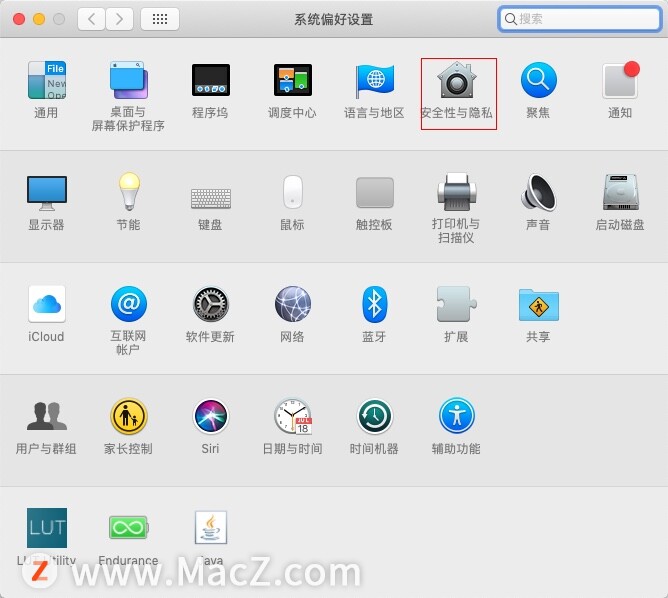 3、进入安全与隐私窗口,单击“通用”标签;
3、进入安全与隐私窗口,单击“通用”标签;
4、在通用设置中,点击勾选“允许 Apple Watch 解锁 Mac”;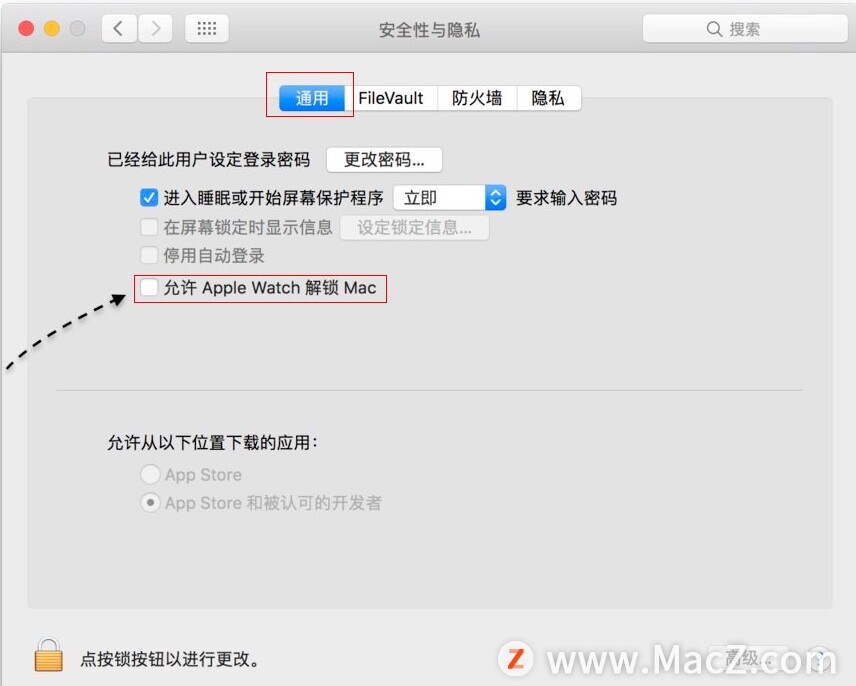 5、然后在弹出的对话框中输入Mac的登录密码,点击“好”;
5、然后在弹出的对话框中输入Mac的登录密码,点击“好”;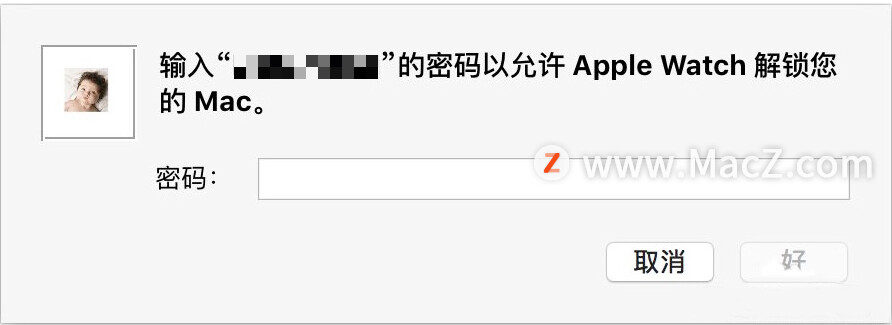 6、再次弹出对话框,这次要输入当前的AppleID的账号密码,点击“登录”;
6、再次弹出对话框,这次要输入当前的AppleID的账号密码,点击“登录”;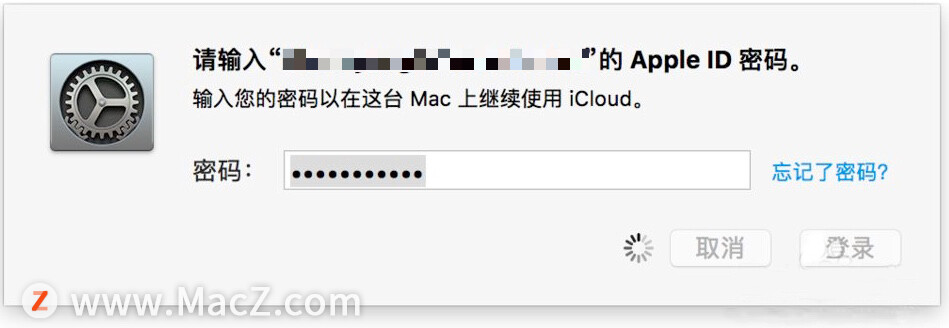 需要注意的是,如果当前账号开启了打开了双重验证的话,还要关闭双重验证功能,而关闭需要去苹果账号页面进行操作。
需要注意的是,如果当前账号开启了打开了双重验证的话,还要关闭双重验证功能,而关闭需要去苹果账号页面进行操作。
7、完成之后,返回安全与隐私的通用设置界面,“允许允许Apple Watch解锁Mac”已经勾选上。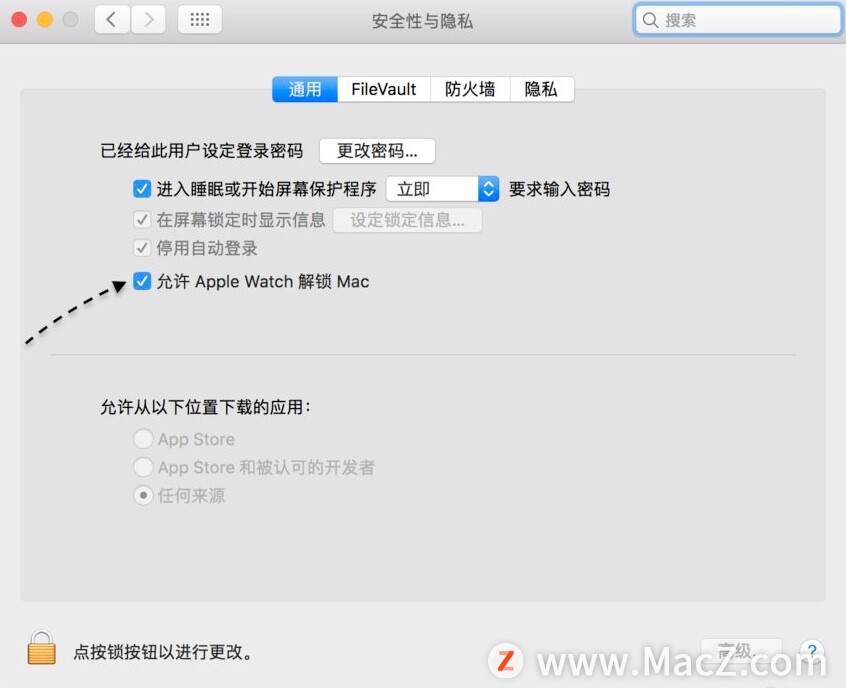
Mac操作指南:Mac蓝牙鼠标总是自动断开如何解决?
我们都知道Mac电脑的鼠标和键盘都是蓝牙连接的,一些用户会遇到蓝牙鼠标总是自动断开蓝牙的情况,重新连接蓝牙后依然会断开,下面我们分享如何解决这个问题。
注意:您的 Mac 和 Apple Watch 都需要使用相同的 Apple ID登录iCloud,并且您的 Apple Watch 需要使用密码。
以上就是MacZ.com小编给您带来的Mac系统基础教程:如何设置苹果手表自动解锁Mac电脑,还有哪些关于Mac系统的操作问题,欢迎来交流。
Macbook用法攻略:MacBook Pro如何设置分辨率?
Mac电脑分辨率不行,会导致字体过大或过小有时候屏幕还很模糊,所以要调整Mac的分辨率,如何在MacBook Pro2021款中,设置分辨率?下面分享MacBook Pro设置分辨率教程。